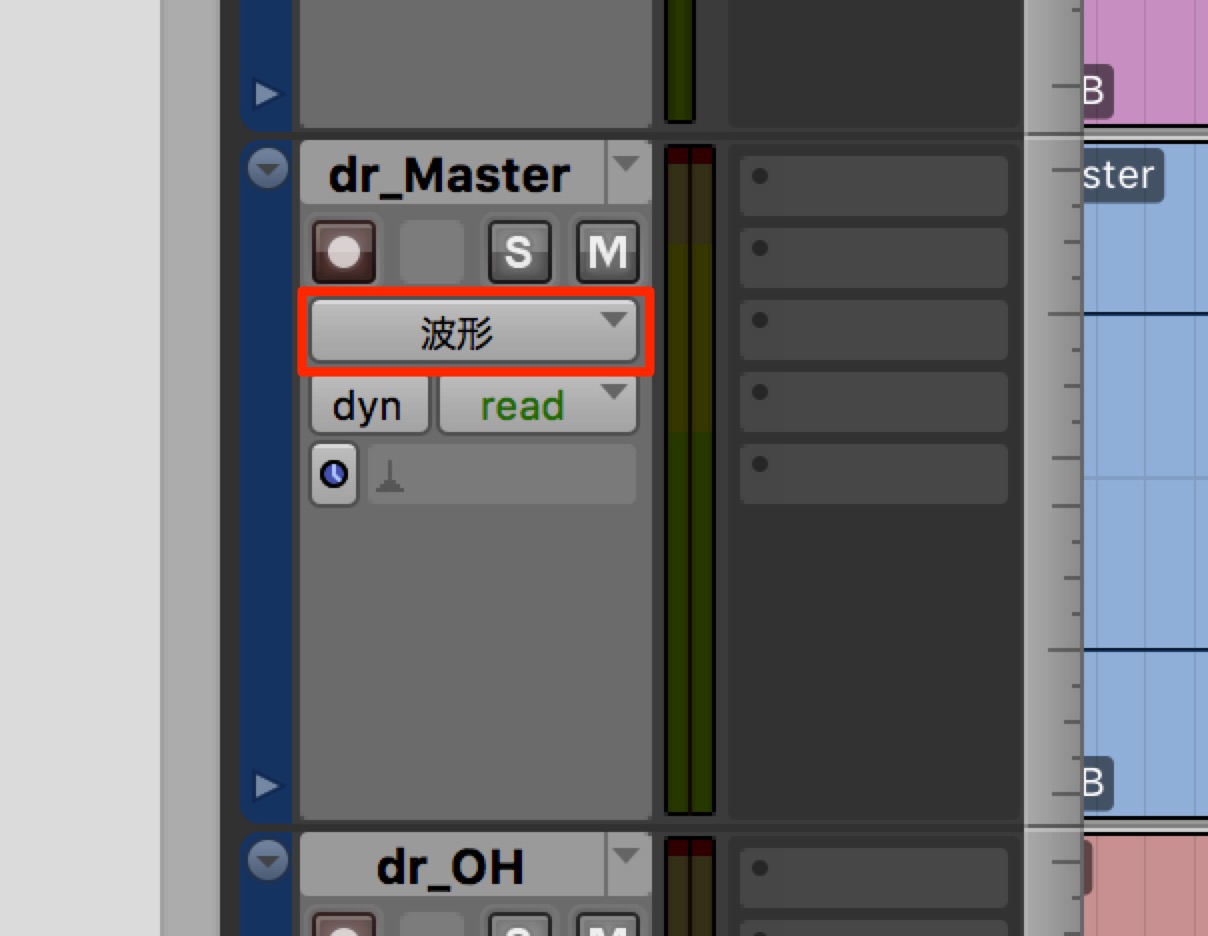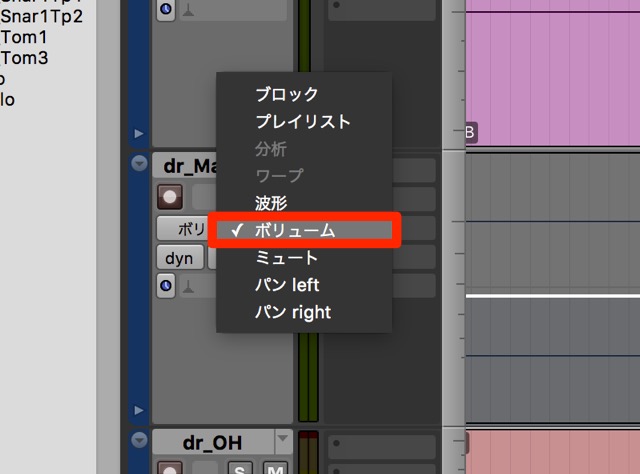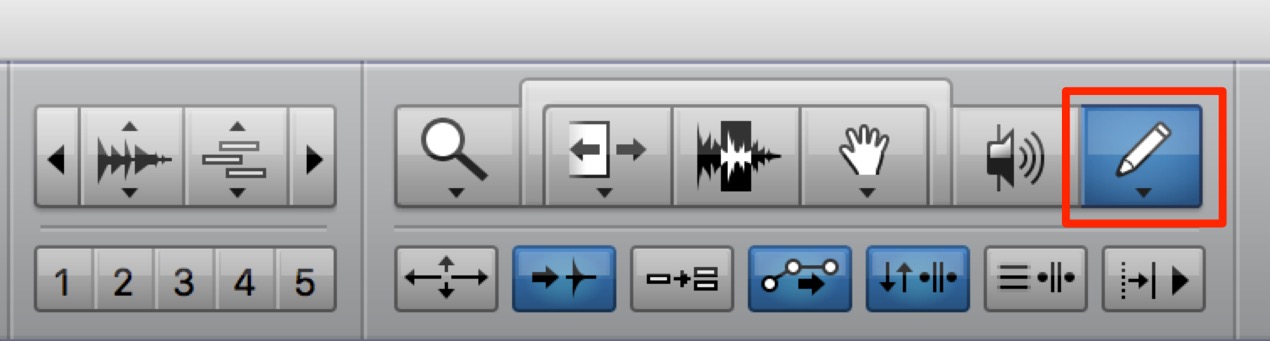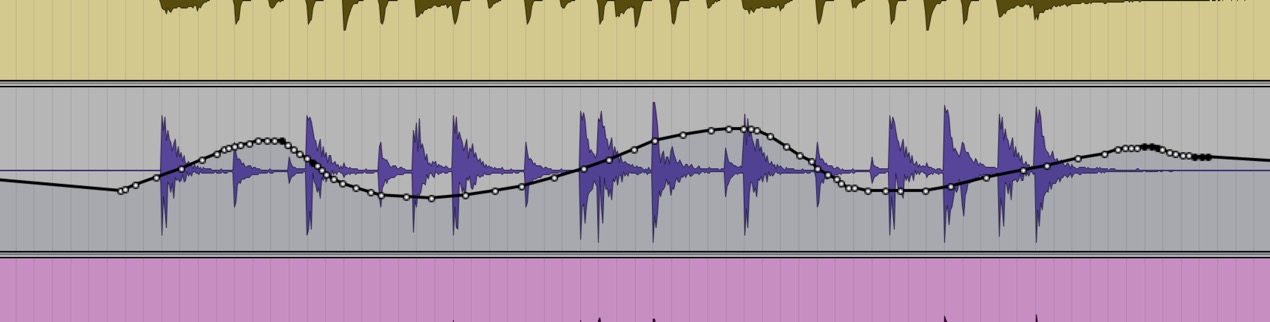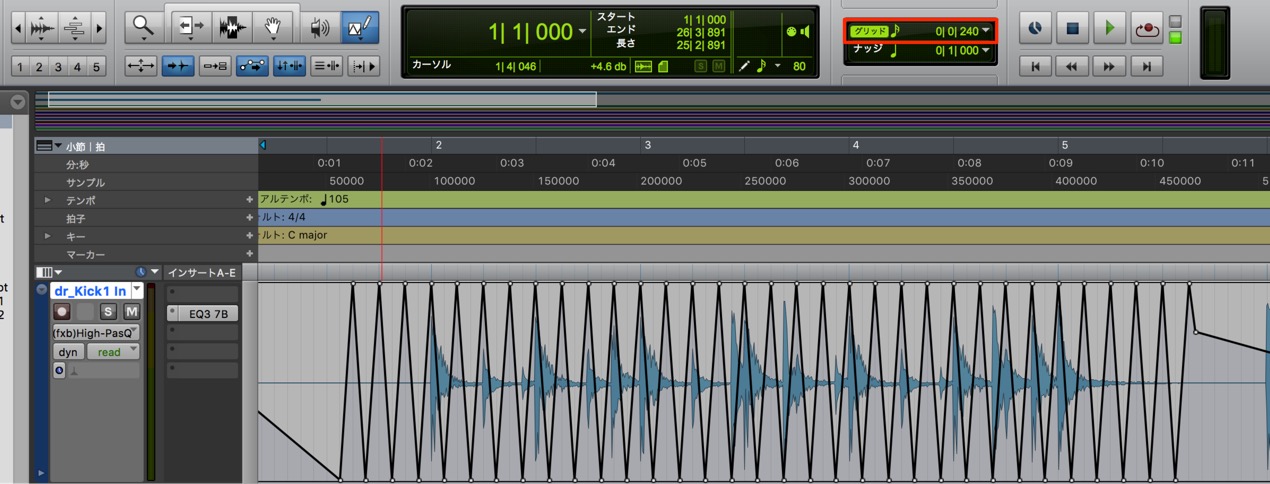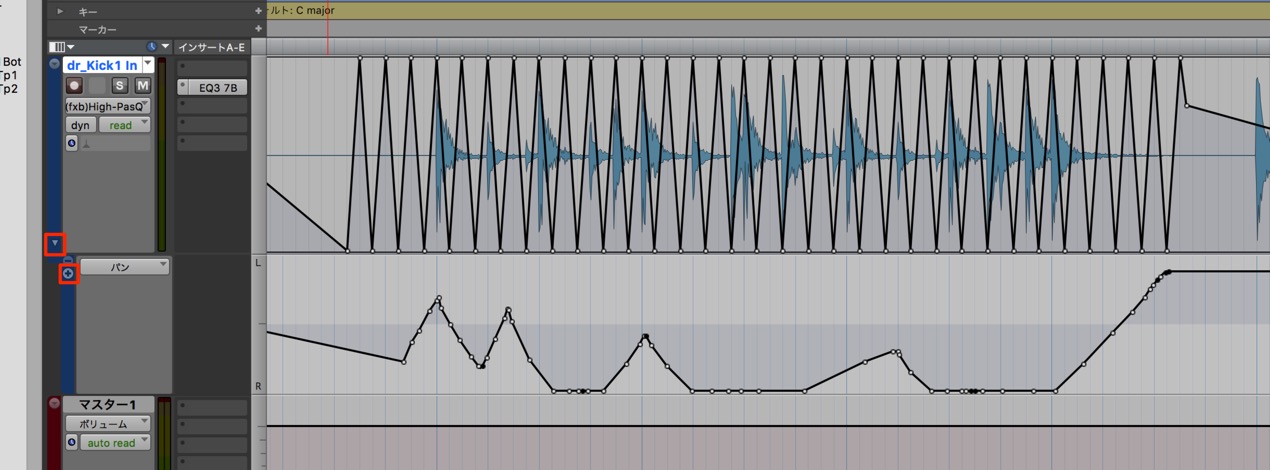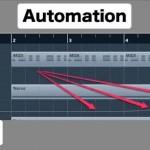オートメーションを使用する 1 ProTools の使い方
あらゆるパラメーターを自動化
オートメーションを使用することで、
トラックの「音量」「パン」「エフェクト」「ボタン」を
曲中で自動変化させることができます。
ProToolsでのオートメーション設定方法
オートメーションを適用するトラックの赤囲み部分をクリックします。
変化させたいパラメーターを選択します。
ここでは「ボリューム」を選択。
トラックにボリュームカーブが表示されます。
ツールメニューから「ペンツール」を選択。
この様に好きなボリュームを描くことができます。
また、ペンツールを長押しして、ツールを選び変えることで
正確な線を書く事ができます。
この際のオートメーション幅は「グリット」の値に同期します。
写真の場合は「グリット」の設定は16分音符のため、1つの三角形が16分音符ごとに繰り返されます。
オートメーションの追加方法
複数のオートメーションを扱う方法です。
赤囲みの「+」を押す事で、他項目のオートメーションの追加表示することができます。
「パン」のオートメーションも追加されました。
オートメーションの削除方法
削除したい部分を「セレクターツール」で選択します。
選択後、「Delete」キーもしくは「BackSpace」キーを押します。